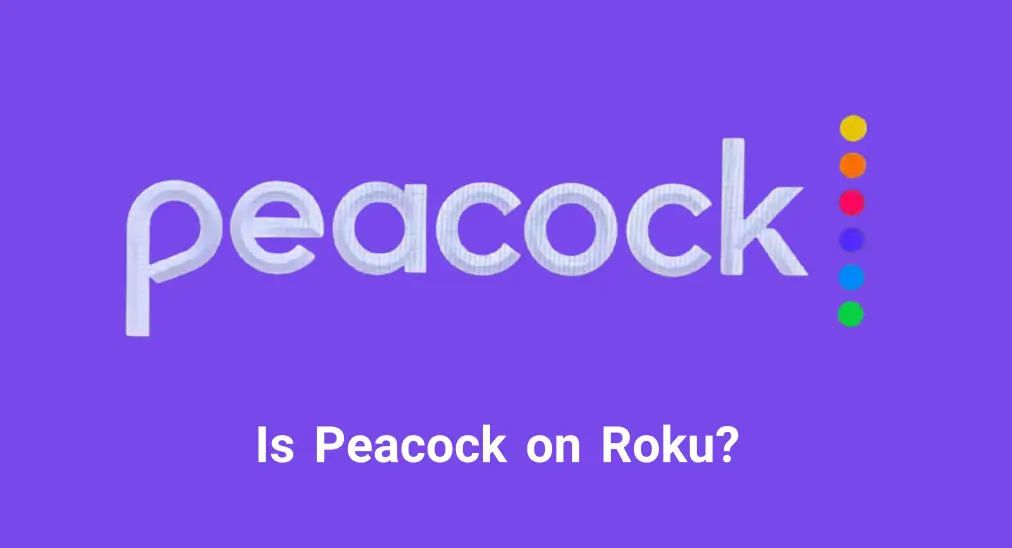
Ist Peacock auf Roku?? Wie fügt man Peacock auf Roku hinzu? Wie viel kostet Peacock auf Roku? Wie storniert man Peacock auf Roku? Wenn Sie die gleichen Zweifel haben, sind Sie hier richtig, wo all diese mit Schritt-für-Schritt-Tutorials erklärt werden.
Inhaltsverzeichnis
Ist Peacock auf Roku verfügbar?
Pfau ist ein Streaming-Dienst, der von NBCUniversal im Juli 2020 gestartet wurde und eine große Auswahl an Filmen, Fernsehsendungen und Live-Sportarten bietet. Es ist auf einer Vielzahl von Streaming-Geräten verfügbar, einschließlich Amazon Fire TV, Apple TV und Chromecast, was es einem breiten Publikum zugänglich macht.
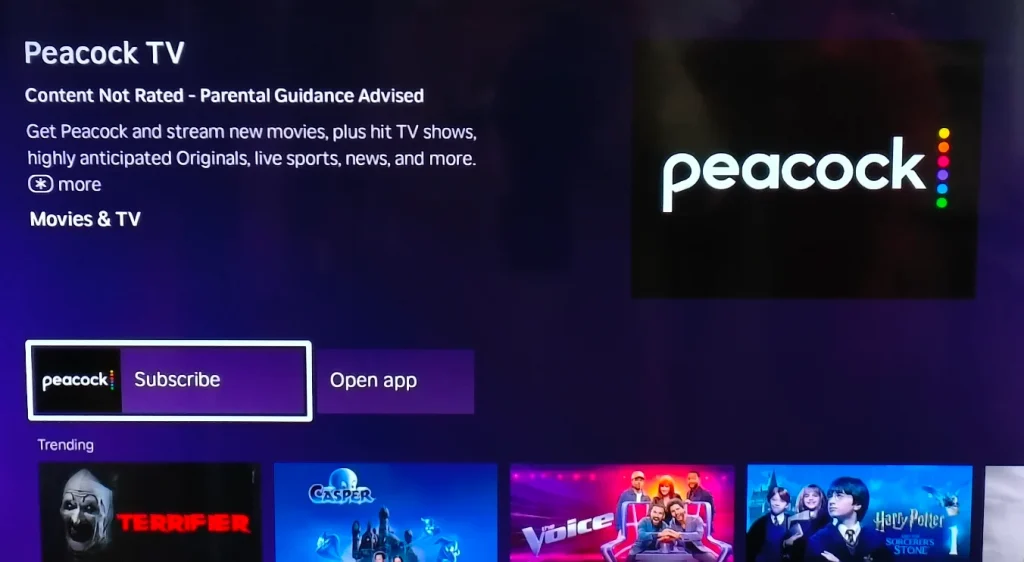
Ist Peacock auf Roku? Peacock ist mit einigen älteren Roku-Modellen nicht kompatibel, aber es wird von den meisten Roku-Streaming-Geräten unterstützt.
- Roku 2 (nur Modell 4210X)
- Roku 3 und Roku 4 (Modell 4200X oder später)
- Roku Streaming Stick (Modell 3600X oder später)
- Roku Express/Express+ (Modell 3900X oder später)
- Roku Premiere/Premiere+ (Modell 3920X oder später)
- Roku Ultra/Ultra LT (Modell 4640X oder später)
- Roku Fernseher und Smart Sounder (Modell 5000X oder später)
Wie fügt man Peacock zu Roku hinzu?
Wenn Sie ein oben aufgeführtes Roku-Streaming-Gerät haben, können Sie problemlos Fügen Sie den Kanal zu Ihrem Roku hinzu. und genießen Angebote. Wie lädt man Peacock auf Roku herunter? Sie können es ganz einfach mit einer der drei Methoden unten machen.
Laden Sie Peacock von dem Roku-Gerät herunter.
Eine Fernbedienung ist an der App-Installation beteiligt. Wenn Ihre Roku-Fernbedienung plötzlich nicht mehr funktioniert, können Sie die Fernbedienungs-App für Roku-Streaming-Geräte von BoostVision als temporärer Ersatz.
Laden Sie die Fernbedienung für den Roku-Fernseher herunter
Mit einer Fernbedienung oder einer Fernbedienungs-App können Sie Peacock über die folgenden Schritte zu Ihrem Roku hinzufügen.
Schritt 1. Gehen Sie zurück zum Hauptmenü, indem Sie drücken. Zuhause Taste, falls erforderlich.
Schritt 2. Wählen Sie die Streaming Store Option aus dem Hauptmenü.

Schritt 3. Sobald Sie sich im Roku-Kanalshop befinden, wählen Sie das Search Symbol.

Schritt 4. Verwenden Sie die Tastatur auf dem Roku-Bildschirm, um einzugeben. Pfau.

Schritt 5. Wählen Pfau fernseher Aus den Suchergebnissen.

Schritt 6. Wählen Kanal hinzufügen innerhalb der Peacock fernseher Seite. Wenn dies endet, wählen Sie die OK option.
Nun ist Peacock auf Ihrem Roku-Streaming-Gerät, und Sie können die Öffne die App Option zum Starten .
Laden Sie Peacock von der Roku-Website herunter.
Wenn sich Ihr Roku-Streaming-Gerät nicht in der Nähe befindet oder gerade Inhalte streamt, können Sie Peacock fernseher auf Roku von der Roku-Website installieren; Roku ermöglicht es Ihnen auch, Apps aus dem Kanal-Store auf der Roku-Website zu suchen und herunterzuladen. Sobald Sie Peacock fernseher auf Ihrem Roku haben, können Sie die App starten. Wenn die App geöffnet wird, werden Sie aufgefordert, sich in ein bestehendes Konto anzumelden oder ein neues zu erstellen.
Hier erfahren Sie, wie Sie Peacock TV von der Roku-Website auf Roku installieren:
Schritt 1. Starten Sie einen Webbrowser auf Ihrem Computer, wie zum Beispiel Google Chrome, und gehen Sie zu Roku-Kanalgeschäft.
Schritt 2. Melden Sie sich bei Ihrem Roku-Konto an, das auf Ihrem Roku-Streaming-Gerät verwendet wird.
Schritt 3. Orten Kanäle suchen Geben Sie Peacock ein.

Schritt 4. Click Pfau fernseher aus den Suchergebnissen und wählen Sie die Option App hinzufügen.


Schritte 5. Warten Sie, bis die Installation abgeschlossen ist. Wenn Sie sehen, dass Peacock fernseher erfolgreich zu Ihrem Roku-Konto hinzugefügt wurde, bedeutet dies, dass die App auf Ihrem Roku-Streaming-Gerät verfügbar ist.
Laden Sie Peacock aus der Roku-App herunter.
Die dritte einfache Methode, um Peacock zu Roku hinzuzufügen, ist die Verwendung der Roku-App. Hier ist das Schritt-für-Schritt-Tutorial:
Schritt 1. Starten Sie die Roku-App auf Ihrem Mobilgerät und Verbinden Sie die App mit Ihrem Roku..
Schritt 2. Type the Search Schaltfläche im Reiter Remote.
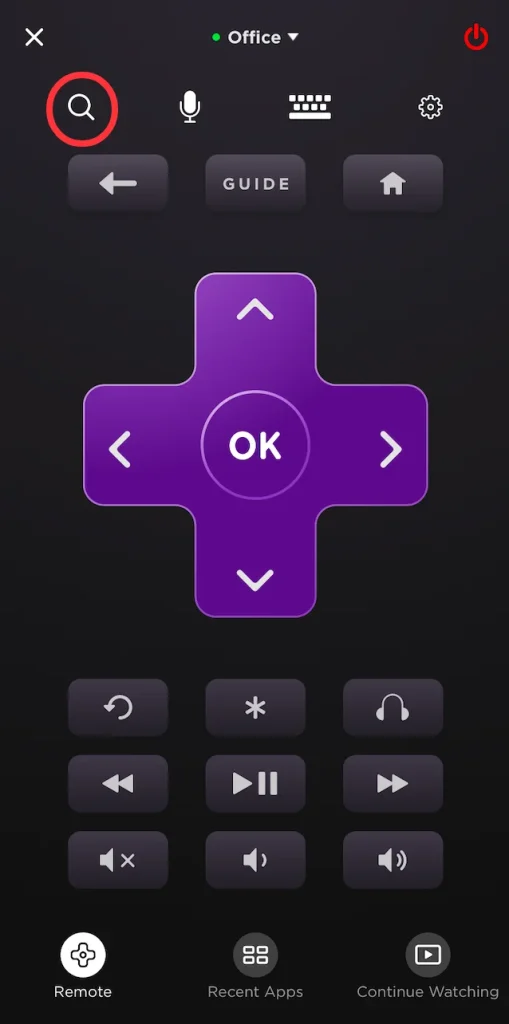
Schritt 3. Art Pfau In die Suchleiste eingeben und auswählen. Pfau fernseher.
Schritt 4. Tap the Add Schaltfläche zum Herunterladen von Peacock fernseher auf Roku und warten Sie, bis dies abgeschlossen ist.
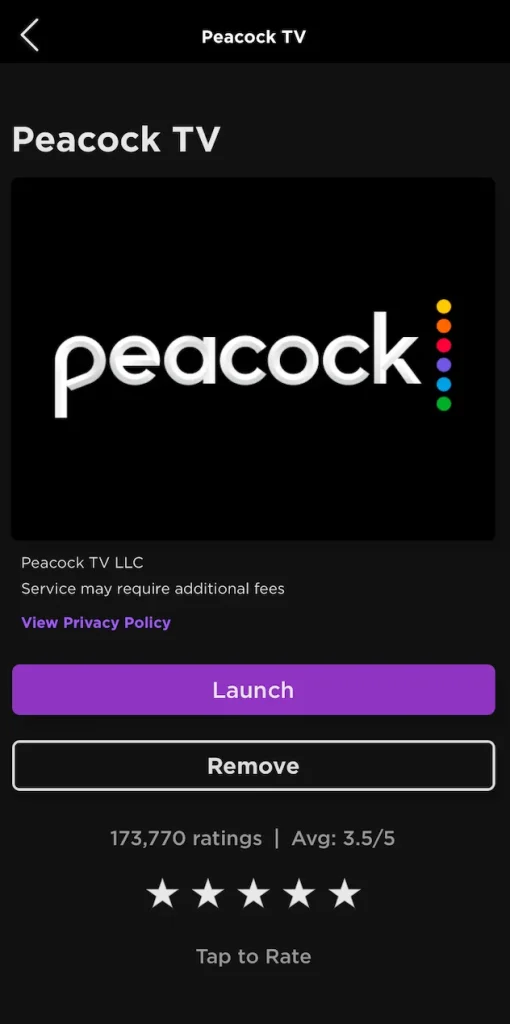
Wie viel kostet Peacock auf Roku?
Ist Peacock kostenlos auf Roku? Peacock ist nicht völlig kostenlos, und der kostenlose Plan bietet mehr als 30 Kanäle mit Inhalten zur Auswahl – über 10.000 Stunden Fernsehsendungen und Filme von NBCUniversal sind kostenlos, enthalten jedoch Werbung. Dennoch fehlt noch viel Inhalt. Zum Beispiel die ersten beiden Staffeln von Das Büro, die beliebte Serie des Netzwerks, sind kostenlos verfügbar.
Wenn Sie alles über Peacock fernseher auf Roku übertragen möchten, upgraden Sie auf die bezahlte Stufe wie Premium und Premium Plus.

- Peacock Premium kostet 7,99 $ pro Monat oder 79,99 $ pro Jahr. Diese Stufe, die mit einer kostenlosen Woche kommt, bietet alles, was die kostenlose Stufe bietet, sowie das gesamte Peacock-Programm, einschließlich beliebter Shows und Filme, enthält jedoch auch Werbung.
- Peacock Premium Plus kostet 13,99 $ pro Monat oder 139,99 $ pro Jahr. Dieser Plan hat auch eine einwöchige kostenlose Testversion und bietet denselben Inhalt wie Premium, ist jedoch größtenteils werbefrei. Außerdem können ausgewählte Titel offline auf mobilen Geräten angesehen werden.
Wie kündigt man Peacock auf Roku?
Der Peacock behauptet, dass Sie einen Plan wählen können, den Sie bevorzugen, und ihn jederzeit kündigen können. Nun, wie kündigt man Peacock auf Roku? Es gibt viele Möglichkeiten zu Abonnements auf Roku kündigen, aber stellen Sie immer sicher, dass Sie Ihre Abonnements über die richtige Plattform verwalten, basierend darauf, wie Sie sich angemeldet haben.
Hier möchte ich Ihnen helfen, die App über das Optionsmenü zu kündigen:
Schritt 1. Drücken Sie die Zuhause Taste auf der Fernbedienung und wählen Pfau von der App-Liste, die auf der rechten Seite des Bildschirms angezeigt wird.
Schritt 2. Während Peacock ausgewählt ist, drücken Sie die * Taste auf der Fernbedienung, um das Optionsmenü aufzurufen.

Schritt 3. Wählen Sie die Verwalten Sie das Abonnement Option aus dem Optionsmenü.

Schritt 4. Wählen Sie die Abonnement kündigen Option aus dem Menü und die Stornierung mit den angezeigten Eingabeaufforderungen abschließen.
Nachdem Sie es storniert haben, können Sie Peacock weiterhin für das Streaming kostenloser Inhalte nutzen. Sicherlich können Sie Entfernen Sie die App von Ihrem Roku. und wechseln Sie zu einem anderen Streaming-Dienst, wie Netflix.
Fazit
Peacock ist problemlos auf Roku verfügbar und bietet eine Fülle von Unterhaltungsoptionen. Es bietet kostenlos, Premium und Premium Plus mit verschiedenen Inhalten an. Wenn Sie auf mehr Inhalte mit wenigen Anzeigen zugreifen möchten, können Sie sich für Peacock Premium Plus entscheiden. Sie können Peacock auf Roku über das Gerät selbst, die Roku-Website oder die Roku-App erhalten, die alle einfach zu bedienen sind. Haben Sie ein wunderbares Streaming-Erlebnis auf Ihrem Roku mit installiertem Peacock fernseher.
Ist Peacock auf Roku FAQ
F: Wie bekomme ich Peacock auf meinem Roku?
Sie können die Peacock-App direkt vom Roku-Streaming-Gerät herunterladen. Wenn Sie das Gerät nicht in der Nähe haben, können Sie den Download über den Online Roku Channel Store oder die Roku-App abschließen.
F: Warum kann ich Peacock auf Roku nicht kündigen?
Wenn Sie nicht über Roku kündigen können, kann dies daran liegen, dass Sie sich direkt über die Peacock-Website oder einen anderen Dienst angemeldet haben. Stellen Sie sicher, dass Sie im richtigen Konto angemeldet sind, und überprüfen Sie sowohl Ihr Roku- als auch Ihr Peacock-Konto auf Abo-Verwaltungsoptionen. Wenn Probleme weiterhin bestehen, kann es notwendig sein, den Kundenservice zu kontaktieren.








